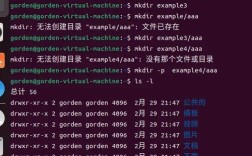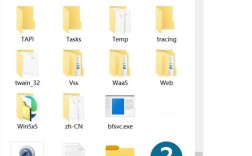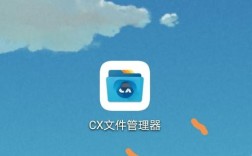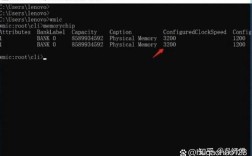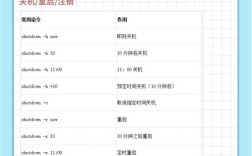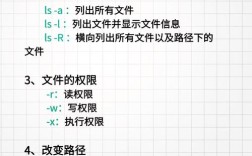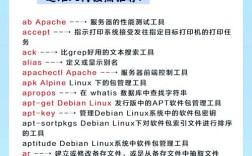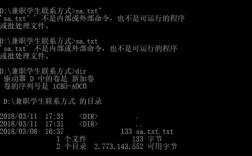在 Windows 操作系统中,命令行工具(如 cmd.exe 或 PowerShell)是许多用户和系统管理员进行高效操作的重要途径。cd 命令(全称为 "Change Directory")是最基础且使用频率极高的命令之一,它主要用于在文件系统中切换当前工作目录,掌握 cd 命令的用法,能够显著提升在命令行环境下的操作效率,本文将详细介绍 cd 命令的语法、常用功能、注意事项,并结合实例说明其具体应用场景。
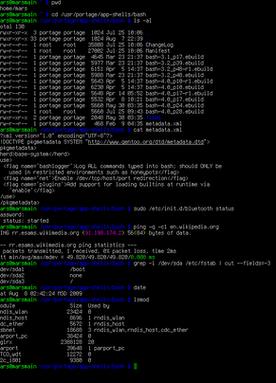
cd 命令的基本语法非常简单,其格式通常为 cd [驱动器号:][路径][目录名]。[驱动器号:] 可选,用于指定要切换到的目标驱动器(如 C:、D:);[路径] 可选,表示目标目录的完整路径或相对路径;[目录名] 可选,表示要切换到的子目录名称,如果直接输入 cd 并按回车,命令行将显示当前所在的完整路径,在命令提示符窗口中输入 cd 并执行,可能会显示 C:\Users\YourUsername>,这表明当前工作目录是 C:\Users\YourUsername。
cd 命令的核心功能与用法
切换到当前驱动器下的不同目录
当用户需要在同一驱动器下切换目录时,可以直接输入目标目录的路径或名称,假设当前目录为 C:\Users,若要切换到 Documents 子目录,只需输入 cd Documents 并按回车即可,命令行提示符会变为 C:\Users\Documents>,表明当前工作目录已成功切换,如果目标目录名称中包含空格(如 My Documents),则需要用双引号将目录名括起来,即 cd "My Documents",否则系统可能会将空格后的内容视为新的命令参数。
切换到其他驱动器
若要从当前驱动器切换到另一个驱动器(例如从 C: 盘切换到 D: 盘),只需输入目标驱动器号加冒号即可,如 D:,执行后,命令行提示符会变为 D:\>,表示当前驱动器已切换为 D: 盘,但当前工作目录默认为该驱动器的根目录,需要注意的是,这种切换方式仅改变当前驱动器,不会改变当前工作目录的路径结构,若在 C:\Users 目录下执行 D:,切换到 D: 盘后,当前工作目录是 D:\,而非 D:\Users。
使用相对路径与绝对路径
cd 命令支持相对路径和绝对路径两种方式定位目标目录,绝对路径是从驱动器根目录开始的完整路径,cd C:\Program Files\Microsoft Office 表示直接切换到 C 盘的 Program Files\Microsoft Office 目录,相对路径则是基于当前目录的路径,常用的相对路径符号包括:
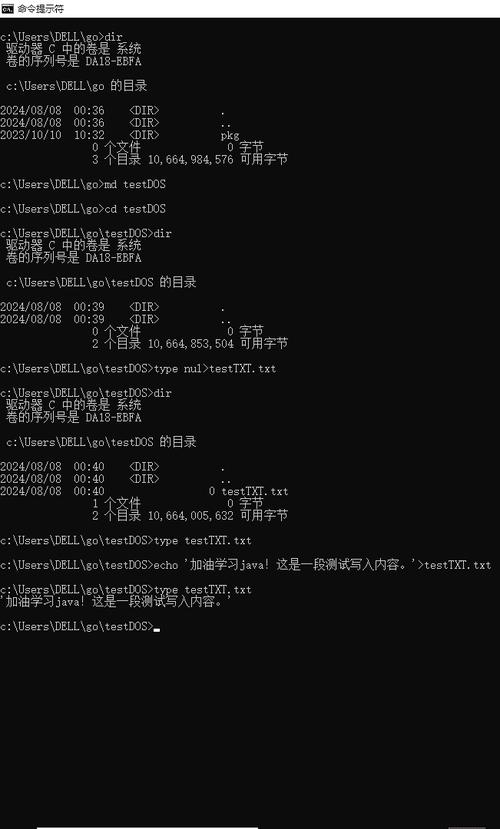
- 表示当前目录。
cd .命令实际上不会改变当前目录,可用于验证路径是否存在。 - 表示当前目录的上一级目录,若当前目录为
C:\Users\YourDocuments,执行cd ..将切换到C:\Users目录;连续执行两次cd ..则会切换到C:\目录。 - 目录名:直接输入子目录名称表示切换到当前目录下的指定子目录,如
cd Documents。
返回上级目录或根目录
快速返回上级目录是 cd 命令的常用操作,如前所述,使用 cd .. 可返回上一级目录,若要直接返回到当前驱动器的根目录,可以使用 cd \ 命令,无论当前位于 C: 盘的哪个子目录下,执行 cd \ 后,当前工作目录将立即切换为 C:\,这一功能在需要快速重置路径时非常实用。
处理包含特殊字符的目录名
当目录名中包含空格、&、、> 等特殊字符时,直接使用 cd 命令可能会导致命令解析错误,必须用双引号将整个路径括起来,若存在目录 C:\My Files\Reports & Data,正确的切换命令应为 cd "C:\My Files\Reports & Data",如果路径中包含环境变量(如 %USERPROFILE%),也可以直接使用,cd %USERPROFILE%\Documents 会自动切换到当前用户的文档目录。
cd 命令的高级应用与技巧
结合 pushd 和 popd 实现目录导航栈
虽然 cd 命令本身不提供目录历史记录功能,但可以通过 pushd 和 popd 命令实现类似的效果。pushd 命令会将当前目录压入目录栈,并切换到目标目录;而 popd 命则会从目录栈中弹出上一个目录并切换到该目录。
- 执行
pushd C:\Windows后,当前目录切换到C:\Windows,且目录栈中保存了之前的路径。 - 执行
popd后,目录会自动切换回pushd之前的目录。 这一技巧适用于在多个目录间频繁切换的场景,避免反复使用cd命令输入长路径。
使用 /d 参数切换驱动器和工作目录
默认情况下,cd 命令仅在同一驱动器内切换目录,若要在切换驱动器的同时改变工作目录,可以使用 /d 参数,执行 cd /d D:\Projects 会将当前驱动器切换为 D:,并将工作目录设置为 D:\Projects,这一功能简化了跨驱动器目录切换的操作步骤。
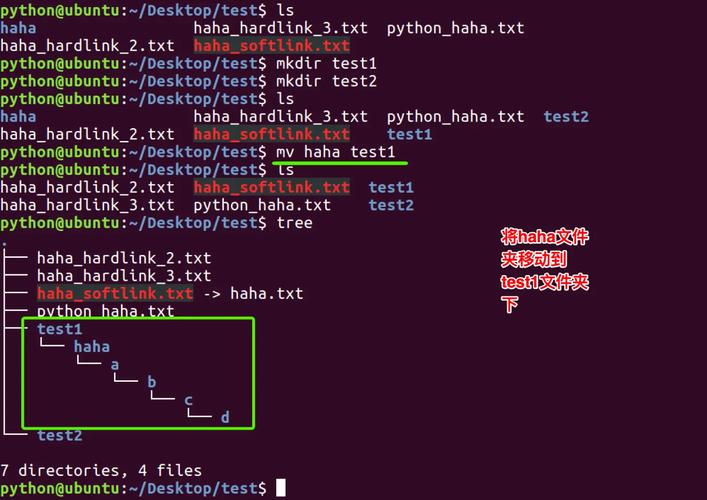
在 PowerShell 中的 cd 命令
在 PowerShell 中,cd 是 Set-Location 命令的别名,其功能与 cmd.exe 中的 cd 命令基本一致,但 PowerShell 提供了更强大的路径处理能力,PowerShell 支持通配符路径(如 cd C:\Users\A* 可匹配以 A 开头的用户目录),且路径自动补全功能更为智能,PowerShell 中的 cd ~ 可快速切换到当前用户的主目录(相当于 %USERPROFILE%),与 Linux/macOS 的行为一致。
cd 命令的常见错误与注意事项
路径不存在或拼写错误
当输入的路径不存在或目录名拼写错误时,cd 命令会返回 "系统找不到指定的路径" 或 "目录名称无效" 等错误提示,若当前目录下没有 NonExistentDir 目录,执行 cd NonExistentDir 将报错,应使用 dir 或 ls(PowerShell)命令列出当前目录的子目录,确认正确的目录名称。
权限不足
若目标目录的访问权限受限(如系统目录或受保护的文件夹),普通用户可能无法通过 cd 命令切换到该目录,系统会提示 "拒绝访问",解决方法包括以管理员身份运行命令行工具,或使用 icacls 命令调整目录权限。
长路径问题
在 Windows 10 及更高版本中,默认路径长度限制为 260 个字符,若路径超过此限制,cd 命令可能会失败,启用长路径支持的方法包括:注册表中启用 EnableWin32LongPaths 选项,或在应用程序中使用 \\?\ 前缀(如 cd \\?\C:\Very\Long\Path\...),Windows 11 已默认支持长路径,多数情况下无需额外配置。
cd 命令应用场景实例
以下通过表格列举几个 cd 命令的典型应用场景:
| 场景 | 操作命令 | 说明 |
|---|---|---|
| 切换到系统根目录 | cd \ |
无论当前在哪个目录,直接切换到当前驱动器的根目录(如 C:\)。 |
| 返回上一级目录 | cd .. |
从当前目录返回到父目录,例如从 C:\Users\Name 切换到 C:\Users。 |
| 切换到其他驱动器 | D: |
切换到 D: 盘,当前工作目录变为 D:\。 |
| 跨驱动器切换目录 | cd /d E:\Data |
同时切换驱动器为 E: 并进入 E:\Data 目录。 |
| 进入带空格的目录 | cd "Program Files" |
若目录名含空格,需用双引号括起来,如进入 Program Files 目录。 |
| 使用环境变量 | cd %TEMP% |
切换到系统临时目录路径(如 C:\Users\Name\AppData\Local\Temp)。 |
| PowerShell 切换主目录 | cd ~ |
在 PowerShell 中快速切换到当前用户的主目录。 |
相关问答 FAQs
问题 1:如何在 Windows 命令行中快速返回到上一次所在的目录?
解答:Windows 的 cd 命令本身不直接支持返回上一次目录的功能,但可以通过 pushd 和 popd 命令实现,具体操作为:使用 pushd 切换到目标目录时,当前路径会被自动保存;执行 popd 时,系统会自动切换回 pushd 之前的目录,当前在 C:\Users,执行 pushd D:\Projects 后切换到 D:\Projects,再执行 popd 即可返回 C:\Users。
问题 2:为什么执行 cd 命令时提示 "拒绝访问",如何解决?
解答:该错误通常是由于目标目录的权限不足导致的,尝试访问 C:\Windows\System32 等系统目录时,普通用户可能没有权限,解决方法有两种:一是以管理员身份运行命令行工具(右键点击 cmd.exe 或 PowerShell 选择 "以管理员身份运行");二是使用 icacls 命令调整目录权限,icacls C:\TargetDir /grant username:F(username 为用户名,F 表示完全控制权限),需要注意的是,修改系统目录权限需谨慎,以免影响系统稳定性。